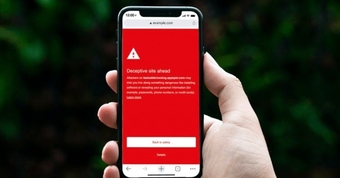Nếu camera trên iPhone của bạn luôn gặp hiện tượng nhấp nháy khi chụp ảnh hoặc quay video, bạn không phải là người "đơn độc". Đáng tiếc, đây là một vấn đề khá phổ biến và đã được nhiều người dùng Apple phản ánh. Tình trạng này có thể gây khó chịu cho người dùng vì có thể làm gián đoạn quá trình chụp ảnh và quay video khi cần tập trung.

Tuy nhiên, đừng lo lắng, trong bài viết này, chúng ta sẽ cùng tìm hiểu về các phương pháp tiềm năng để khắc phục vấn đề camera iPhone bị nhấp nháy, từ đó giúp bạn có thể chụp ảnh và quay video một cách hoàn hảo nhất. Chi tiết như sau.
1. Tắt chế độ Macro
Chế độ Macro là tính năng chụp cận cảnh được tích hợp trên các phiên bản iPhone 13 Pro, iPhone 14 Pro và iPhone 15 Pro, nó sẽ tự động kích hoạt khi bạn chụp hoặc quay video một đối tượng ở gần. Điều này giúp bạn có thể chụp được những bức ảnh sắc nét với nhiều chi tiết hơn.
Tuy nhiên, đôi khi, có vấn đề gì đó khiến cho iPhone của bạn gặp khó khăn trong việc lấy nét chính xác và liên tục khi chuyển đổi giữa ống kính Wide và Ultrawide, dẫn đến việc máy ảnh bị nhấp nháy. Vì vậy, hãy thử vô hiệu hóa nó bằng cách truy cập vào Cài đặt.
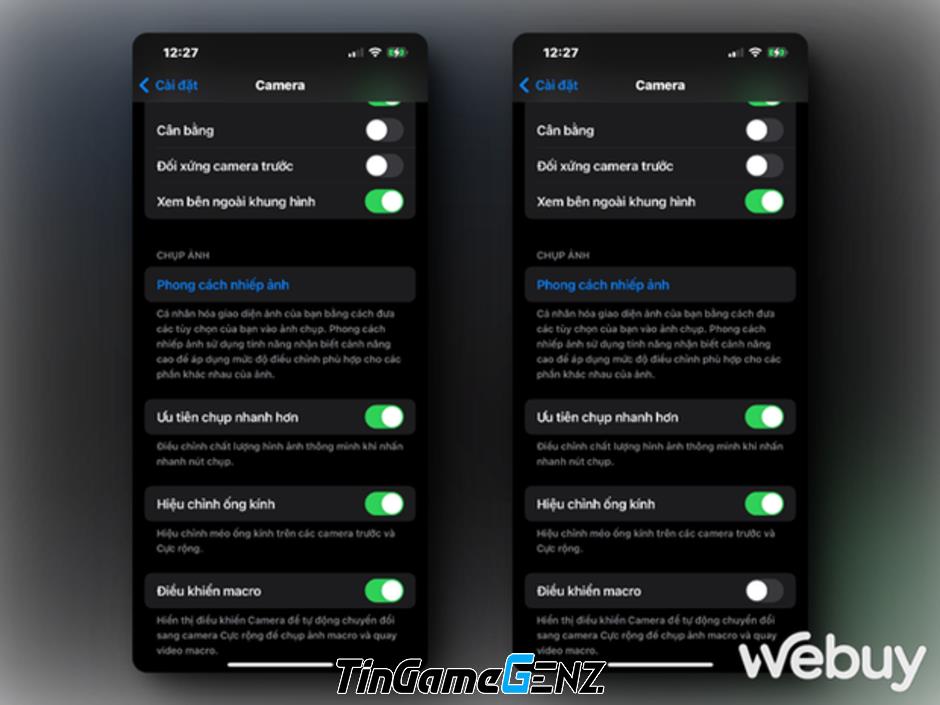
Bên cạnh đó, bạn cũng có thể tắt chức năng này khi chụp ảnh bằng cách nhấn vào biểu tượng hoa trong giao diện chụp ảnh. Bên cạnh đó, việc điều chỉnh mức thu phóng xuống .5x cũng có thể giải quyết vấn đề.
2. Làm sạch camera iPhone
Nếu bụi và các mảnh vụn tích tụ trên ống kính máy ảnh iPhone của bạn, có thể gây ra sự cố nhấp nháy khi sử dụng máy ảnh. Để làm sạch ống kính camera iPhone, hãy dùng vải sợi nhỏ không xơ và lau nhẹ nhàng.

Bạn có thể dùng vải sợi nhỏ được tặng kèm khi mua kính mắt hoặc bất kỳ loại vải sợi nhỏ nào khác, miễn là nó mềm và sạch. Nếu bạn thấy có chất cặn nào dính vào máy ảnh, hãy sử dụng các sản phẩm vệ sinh mà Apple khuyên dùng như khăn lau cồn isopropyl 70%, khăn lau cồn ethyl 75% hoặc khăn lau khử trùng Clorox để vệ sinh các khu vực bị ảnh hưởng.
3. Bật tính năng Khóa Camera
Nếu bạn phát hiện rằng máy ảnh của bạn đang nhấp nháy khi quay video, có thể do iPhone không xác định được ống kính nào là tốt nhất để quay video. Để tránh việc chuyển đổi camera khi quay, bạn có thể kích hoạt tính năng Khóa Camera trên iPhone.
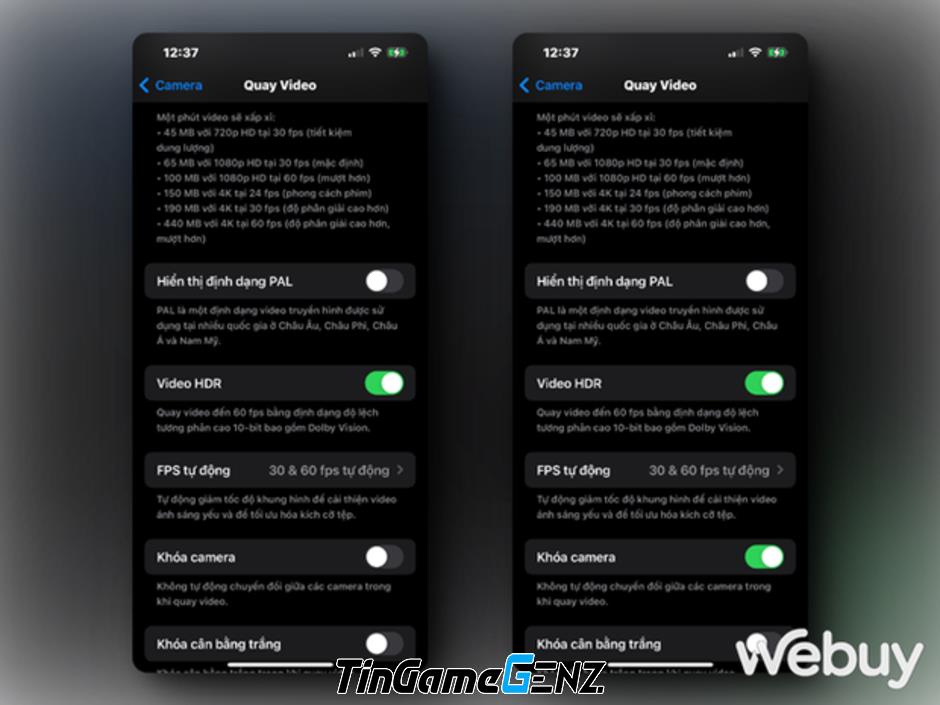
Để kích hoạt tính năng Khóa Camera, bạn cần truy cập vào phần Cài đặt.
4. Cân bằng độ phơi sáng
Có nhiều tình huống không phải do camera iPhone của bạn mà có thể bắt nguồn từ ánh sáng của đèn trong phòng. Đèn LED hoặc đèn huỳnh quang có thể ảnh hưởng đến tốc độ màn trập, gây hiện tượng nhấp nháy ở camera iPhone.
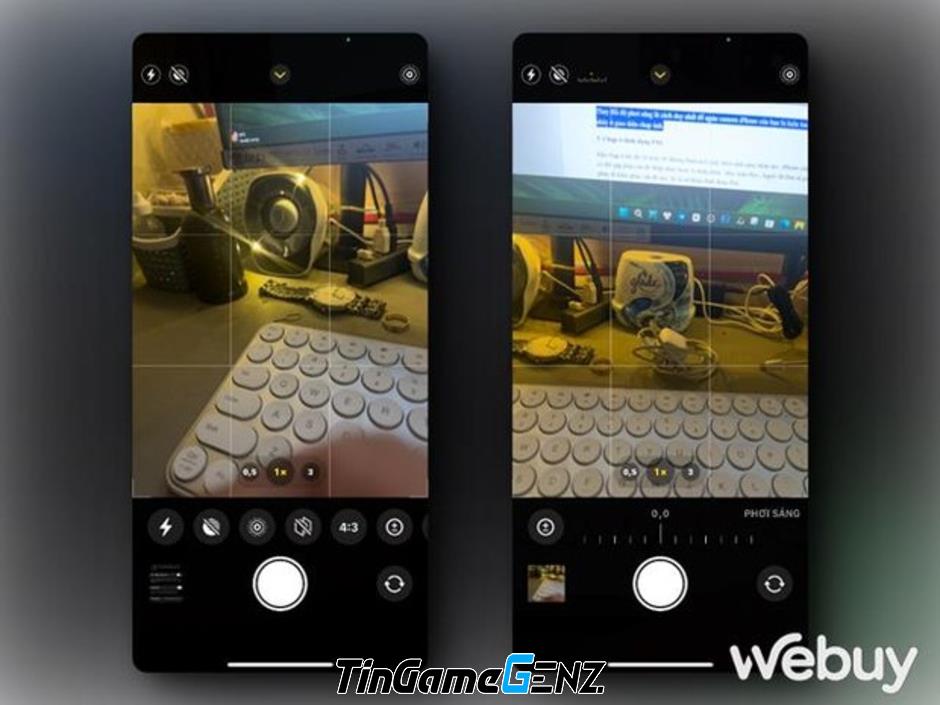
Trong điều kiện ánh sáng yếu, camera trên iPhone của bạn sẽ tự động điều chỉnh độ phơi sáng và hoạt động tối đa để đạt được sự cân bằng phù hợp. Do đó, có thể bạn sẽ gặp hiện tượng nhấp nháy trên màn hình camera. Để tránh tình trạng này, việc điều chỉnh độ phơi sáng là biện pháp duy nhất để ngăn camera trên iPhone hiện tượng nhấp nháy khi chụp ảnh.
5. Chụp ở định dạng PAL
Khi chụp ở tốc độ 30 hoặc 60 khung hình mỗi giây dưới ánh sáng nhân tạo, iPhone của bạn có thể gặp phải vấn đề nhấp nháy hoặc bị nhấp nháy. May mắn thay, Apple đã đưa ra giải pháp để khắc phục vấn đề này, đó là sử dụng định dạng PAL. Với định dạng PAL, bạn có thể ngăn chặn sự cố nhấp nháy trong camera iPhone của mình. Tất cả những gì bạn phải làm là quay video iPhone ở định dạng PAL.
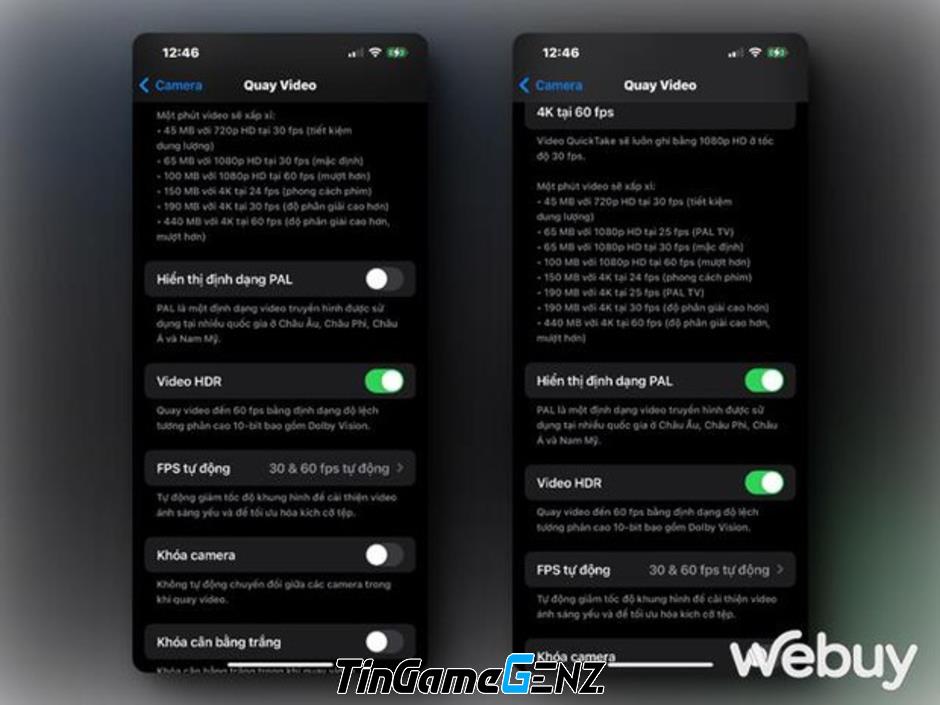
Để cài đặt iPhone để quay video ở định dạng PAL, bạn cần truy cập vào phần Cài đặt.
6. Tắt tính năng Live Photos
Nếu bạn không cần, bạn có thể tắt tính năng Live Photos trên iPhone của mình để tránh việc ghi lại những hình ảnh xảy ra 1,5 giây trước và sau khi chụp ảnh và làm gián đoạn ảnh tĩnh của bạn.
Để tắt chức năng Live Photos, bạn có thể vô hiệu hóa trực tiếp từ giao diện Camera bằng cách nhấn vào biểu tượng của nó ở góc trên bên phải.
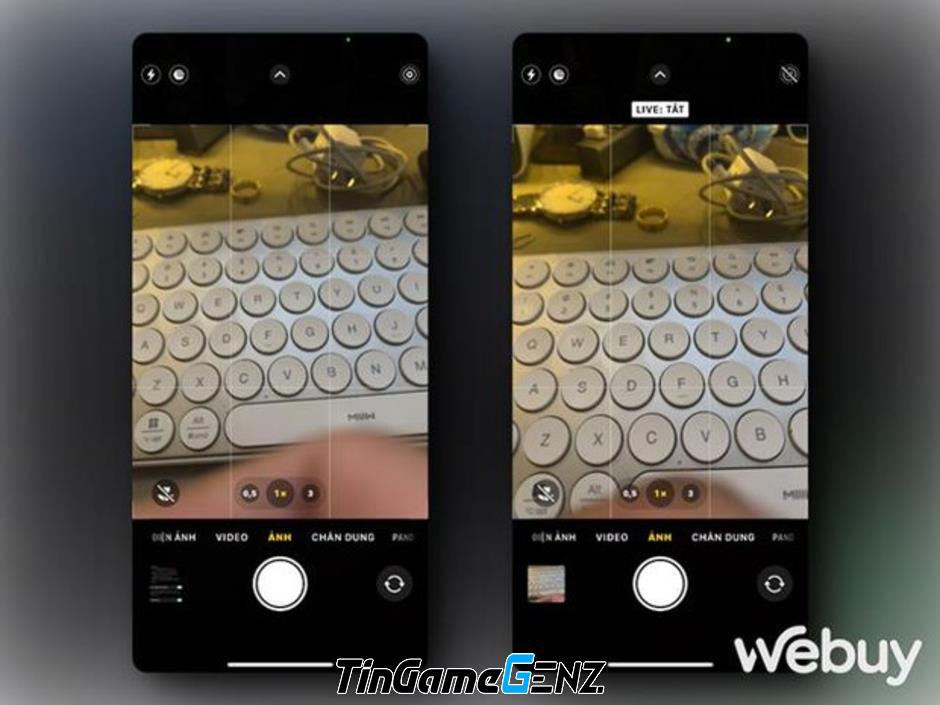
Xin hãy cố gắng chụp một bức ảnh khác. Nếu máy ảnh của bạn vẫn không hoạt động, hãy restart lại iPhone của bạn.
7. Thực hiện việc khởi động lại iPhone
Đôi khi sự cố phần mềm có thể gây ra hiện tượng camera trên iPhone nhấp nháy hoặc giao diện camera nhấp nháy. Điều này có thể xảy ra sau khi bạn cập nhật iOS hoặc trong quá trình sử dụng ứng dụng camera gặp sự cố. Để khắc phục tạm thời những lỗi này, cách tốt nhất là khởi động lại iPhone của bạn.
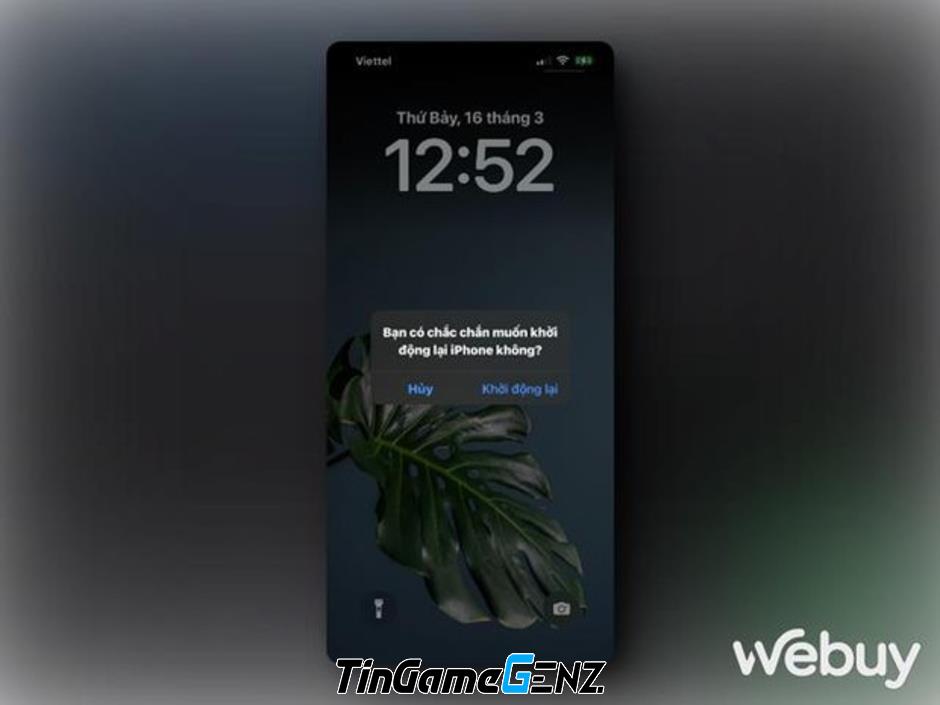
Nếu bạn vẫn đối mặt với vấn đề tương tự, hãy thử một bản cập nhật iOS mới tiềm năng khác.
8. Cập nhật lên phiên bản iOS mới nhất
Mỗi lần cập nhật iOS đều mang lại những tính năng mới và cải tiến cho các ứng dụng hệ thống nhằm nâng cao tính ổn định. Nếu không thường xuyên cài đặt các bản cập nhật, iPhone của bạn có thể gặp sự cố. Để kiểm tra và cập nhật iOS, bạn hãy truy cập vào Cài đặt.
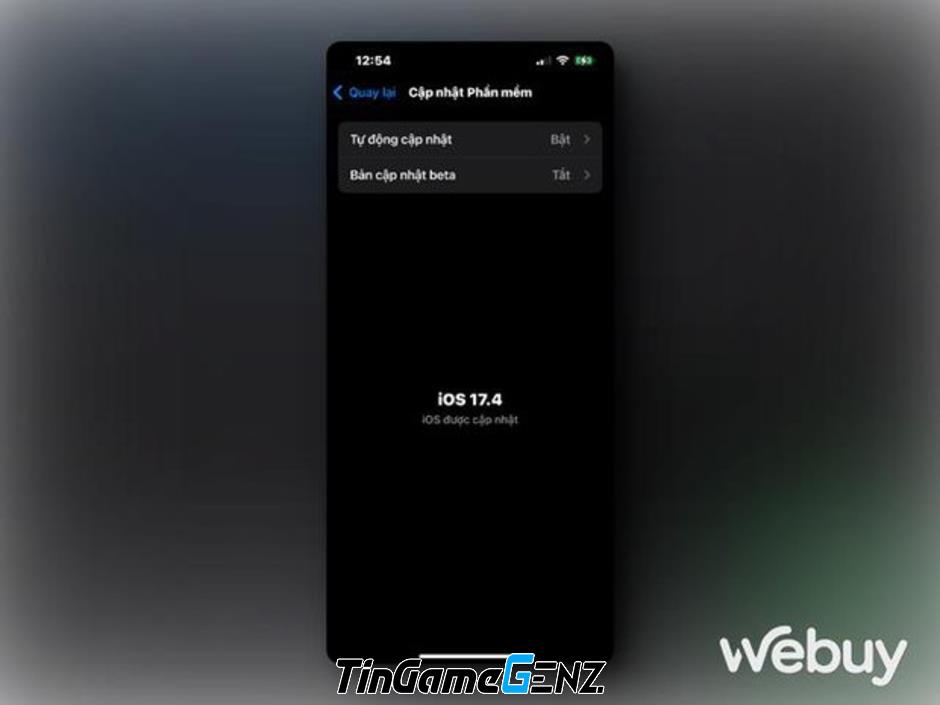
Nếu bạn không thực hiện việc cài đặt cập nhật iOS mới đúng cách hoặc gặp lỗi trong quá trình nâng cấp, bạn có thể thực hiện việc hạ cấp iOS hoặc xóa bản cập nhật phần mềm và cài đặt lại. Đừng quên sao lưu iPhone của bạn trước khi thực hiện các công việc này.
9. Đặt lại về cài đặt gốc
Nếu tình huống vẫn tiếp tục xảy ra và camera trên iPhone của bạn không ngừng bị nhấp nháy, thì đã đến lúc xem xét khôi phục cài đặt gốc.
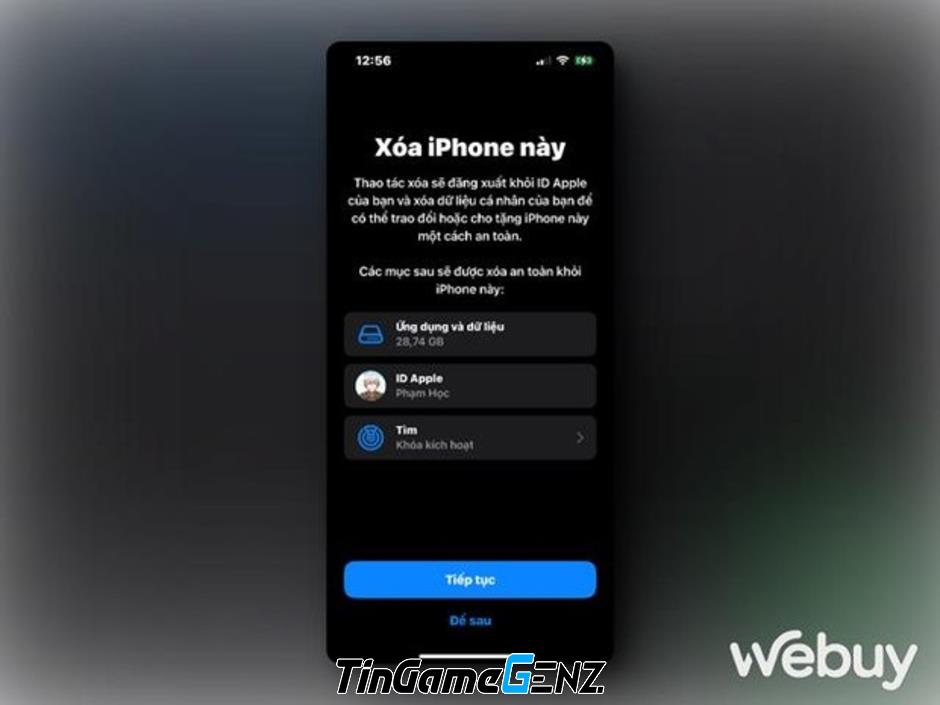
Đừng quên rằng khi thiết đặt lại iPhone về cài đặt gốc sẽ dẫn đến việc mất hết ảnh, video và tệp tin đã lưu trữ trên thiết bị. Vì vậy, việc quan trọng là bạn cần sao lưu dữ liệu trước khi thực hiện.
10. Liên hệ bộ phận bảo hành Apple
Cơ chế ổn định quang học của iPhone bị lỗi có thể gây ra hiện tượng máy ảnh nhấp nháy. Việc tiếp xúc với nước hoặc hơi ẩm trên iPhone của bạn có thể gây hỏng mô-đun máy ảnh, dẫn đến trục trặc hoạt động.
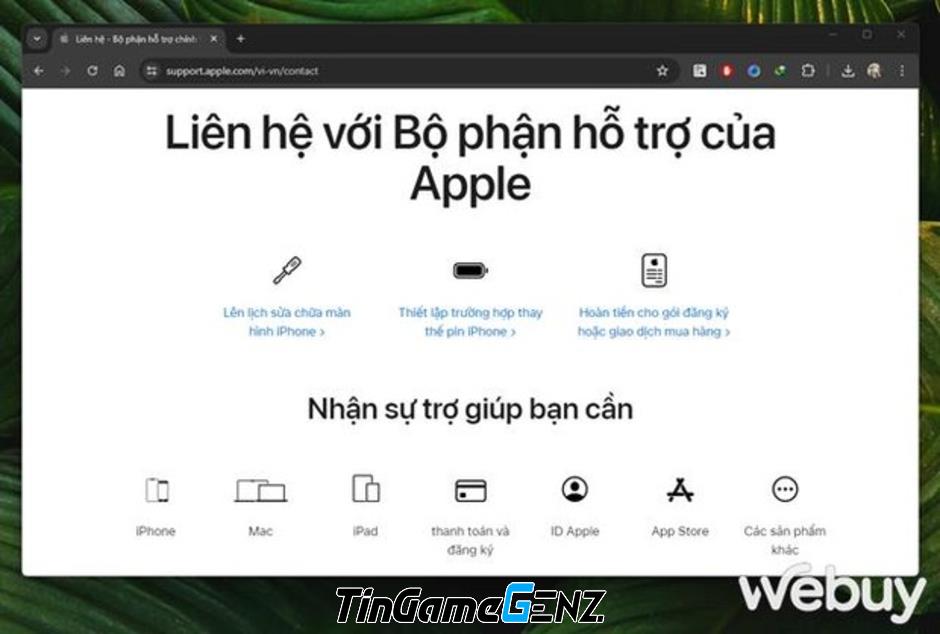
Nếu không có phương pháp nào khác trong danh sách này phù hợp với bạn, tôi khuyên bạn nên liên hệ với bộ phận Hỗ trợ của Apple hoặc trung tâm bảo hành được ủy quyền để kiểm tra toàn diện cho iPhone của bạn.